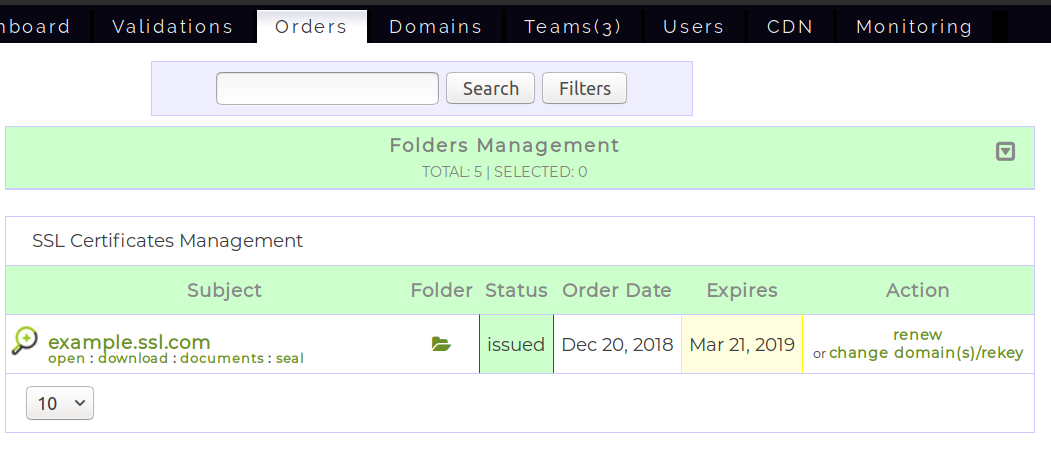Den här guiden, en del av vår portaldokumentation series, är en introduktion till ditt SSL.com-konto Beställningar sidan. Den Beställningar sidan kan du enkelt hantera ditt kontos certifikatbeställningar. Du kan använda följande innehållsförteckning för att navigera i avsnitten i detta dokument:
Introduktion till gränssnittet
Vid första anblicken, Beställningar sidan ger en allmän översikt över för närvarande aktiva certifikatorder. Du kan hitta viktig information om en beställning, till exempel den Order datum, utgångs~~POS=TRUNCeller ordern status.
Om du letar efter en specifik beställning kan du antingen söka efter den med hjälp av sökformuläret ovanför orderlistan, eller leta efter den i Certifikathantering lista (använd rullgardinsmenyn längst ner till vänster för att ange hur många beställningar som ska visas på varje sida.)
Söker efter en certifikatorder
Smakämnen Beställningar sidan innehåller ett sökformulär som låter dig filtrera order på nästan alla egenskaper. Om du redan känner till domänen du letar efter kan du skriva den i sökrutan och klicka på Sök. Listan bör uppdateras för att bara visa de beställningar som matchar din fråga.
För mer komplexa frågor kan du använda sökfilter. Klicka på filter för att visa filtermenyn.
Varje filter förväntar sig information i ett annat format, och inmatningsmetoden kommer att ändras beroende på det valda filtret. Till exempel, Organisations enhet kommer att be dig att skriva frågan i en inmatningsruta medan status låter dig välja från en lista över möjliga orderstatus (använd Ctrl+Click för att välja flera poster).
Du kan också lägga till Tags till dina beställningar. Taggar är etiketter som du fritt kan tilldela till dina certifikatorder för att underlätta ditt register. Om du är intresserad av Taggar, ta en titt på vår hur man använder taggar i ditt kundkonto.
Klicka på när du har angett så många filter du behöver Sök för att utföra frågan. klick Annullera stänger filtermenyn.
Beställa åtgärder
Varje certifikatorder ger dig möjlighet att utföra kontextspecifika åtgärder, till exempel att bearbeta ett utfärdat certifikat, ladda ner dess serverpaket eller utföra validering i en ny ordning. De tillgängliga åtgärderna registreras i detalj i följande avsnitt:
- Visa orderdetaljer
- Förnya ordningen
- Upparbeta certifikat
- Ladda ner Certificate Bundles
- Hantera valideringsdokument
- Hantera sigill
Visa orderdetaljer
Du kan se en beställningsinformation genom att klicka på beställningens namn eller öppet länk precis under den:
Genom att klicka på någon av dessa länkar öppnas en popup-ruta som innehåller detaljerad information om beställningen. I den här rutan hittar du information som orderns certifikattyp, dess giltighetsperiod och relevanta datum. Dessutom kan du upptäcka administrativa data såsom beställningens kontakter och certifikatets serienummer.
För att stänga popup-rutan klickar du bara på orderns namn igen eller på stäng länk under dess namn.
Visa certifikatinformation
Länken bredvid öppet kommer antingen att namnges ladda ner or detaljer beroende på om din beställningscertifikat har utfärdats. Klicka på download / detaljer länk kommer att omdirigera din webbläsare till certifikatsinformationssidan, som innehåller certifikatinformation utöver orderuppgifterna. Denna sida låter dig också tilldela taggar till beställningen och tillhörande certifikat.
Förnya ordningen
Varje certifikat har ett utgångsdatum. Du kan dock fortfarande ha behov av ett certifikat efter det att det har löpt ut. I så fall kan du förnya certifikatet genom att klicka på förnya länk i orderns Handlingar kolonn.
Genom att klicka på förnya länken omdirigerar din webbläsare till beställningsformulär, där du kan hantera ditt köp.
I förnyelseformuläret anges certifikatets typ (markerad med den röda rutan i bilden ovan), tillsammans med de grundläggande funktionerna som tillhandahålls av denna specifika certifikattyp. I formuläret kan du också välja din faktureringsplan baserat på hur länge det förnyade certifikatet ska vara.
För att undvika förvirring (och oavsiktlig fakturering) ger formuläret dig också en dynamiskt uppdaterad Beställningssumma.
När du är klar med din betalningsplan klickar du på Nästa för att fortsätta till kassan sida.
På kassasidan kan du hantera din kundvagn innan du går vidare till utcheckningen. Du kan ändra antalet varor i din kundvagn eller ta bort dem helt om du har ändrat dig. För att slutföra köpet, klicka på Till Kassan -knappen och följ instruktionerna för att kolla in.
Om du vill lägga till fler certifikat i din beställning, klicka på Handla mer för att fortsätta shoppa. Kom ihåg att din kundvagn inte kommer att påverkas och att du kan kolla in när du vill. Rubrikpanelen visar dig en översikt över kundvagnen hela tiden under din session.
Upparbeta order
Ett certifikat måste utfärdas om någon av informationen i det ändras eller blir föråldrad. Exempel är att ändra din webbplats domännamn, lägga till eller ta bort alternativa domännamn från SAN-certifikat, misstänkt eller faktisk privat nyckelkompromiss, och så vidare.
I sådana fall är det mycket enkelt att bearbeta dina certifikatorder med SSL.coms kundportal. För att starta proceduren, leta reda på den ordning du vill bearbeta från Beställningar lista och klicka på ändra domän (er) / rekey länken i Handling kolumn:
Om du klickar på länken omdirigeras webbläsaren till orderbearbetning sida som gör att du kan hantera det nya certifikatets detaljer.
Den här sidan innehåller domännamnet och certifikatetypen för den ordning du försöker bearbeta, tillsammans med enkla instruktioner om hur du använder formuläret. Den verkliga formen, som visas i följande bild, kan hittas precis under instruktionerna.
Det är ganska vanligt att vilja utfärda ett certifikat med samma certifikatsigneringsbegäran (CSR) som utfärdade det ursprungliga certifikatet. Du kan göra detta genom att klicka på använd föregående csr kryssruta. Om du markerar den här kryssrutan fyller du automatiskt resten av formuläret med informationen i originalet CSR.
Om du vill använda en annan CSR, formuläret låter dig specificera det med två olika metoder: att välja a förvaltade CSR från CSR Manager eller direkt klistra in en i CSR textområde.
I båda fallen, efter att ha angett din CSR, måste du följa resten av processen som du normalt gör för ett nytt certifikat.
Använda en Managed CSR
Din kundkonto kan spara din CSRs i en applikation som heter CSR chef. CSR Manager låter dig se eller redigera tidigare använt CSRs och ännu viktigare, använd dem för att utfärda certifikat, vilket sparar problemet med bokföringen.
Du kan använda alla CSR från din CSR Manager i beställningsformuläret (inklusive originalet, som med använd föregående csr) genom att välja från listrutan. Om du väljer en kommer du automatiskt att fylla i resten av formuläret med CSRdetaljer.
Om du inte är säker på detaljerna om var och en CSR, du kan hitta CSR Manager som använder en URL direkt (https://www.ssl.com/team/<TEAM NAME>/managed_csrs) eller genom att klicka på CSR chef i Snabblänkar sektion av Beställningar sida.
Din webbläsare kommer att presentera en lista över hanterade CSRs, så att du helt kan ta bort dem, eller visa eller redigera deras detaljer. Om du tror att du kommer att använda en specifik CSR ofta kan du tilldela det a Vänligt namn, som kommer att visas i använda hanterad csr listrutan.
Bortsett från redan existerande CSRs, du kan behöva en ny CSR. Du kan heller skapa en lokalt, eller använd portalens CSR generator. Om du redan har en CSR, snälla hoppa vidare till följande avsnitt.
Portalen innehåller flera metoder för att skapa CSRs, såsom Lägg till CSR knapp i CSR Chef eller Skapa CSR -knappen för att bearbeta formen. I slutändan kommer alla metoder att omdirigera din webbläsare till CSR generator sida.
Ange dina certifikatinformation och klicka på Generera CSR att instruera CSR generator för att producera (och eventuellt lagra) det nya CSR.
När denna process är klar informerar din webbläsare dig om din framgång och uppmanar dig att ladda ner det privata nyckelpaketet för lagring på din dator. Spara din privata nyckel på en säker plats och förlora det inte, eftersom det är nödvändigt för dig att använda alla certifikat som utfärdats av detta CSR. För en detaljerad genomgång av att generera en CSR med CSR Manager, se vår how-to i ämnet.
Använda en extern CSR
Det finns fall där du kanske behöver ett engångscertifikat som du troligtvis inte kommer att behöva utfärda igen, eller om du redan har en policy för att generera dina nycklar och CSRs. Om så är fallet kan du ange dina tidigare genererade CSRsi CSR textområde i certifikatbeställningsformuläret.
Om du vill spara CSR för senare användning, vänligen aktivera Spara till CSR chef kryssruta. När du klickar utanför CSR område, kommer upparbetningsformuläret att analysera ditt CSR och fyll automatiskt Vanligt namn fält.
Efteråt kan du valfritt välja den serverprogramvara som du kommer att använda detta certifikat på. Denna information kommer att lagras i certifikatet, men den inte betyder att du bara behöver använda certifikatet med den här programvaran.
När du är klar med din CSR, kan du fortsätta att konfigurera giltighetspåminnelser för ditt certifikat och godkänner SSL.coms prenumerantavtal. Klick Nästa för att gå vidare till identitetsinformation. De följande stegen i denna process liknar stegen som krävs för att utfärda en nytt certifikat.
Ladda ner Certificate Bundles
Smakämnen Beställningar sidan kan paketera ditt certifikat i flera olika format, eller buntar, så att du kan välja den version som passar bäst för din plattform. Varje paket innehåller bara de absolut nödvändiga filerna som krävs för att installera certifikatet på din server.
Du hittar en lista med paket för de mest använda plattformarna i din beställning detaljer or certifikatinformation sidor.
- Andra plattformar: Ger en ZIP-fil med alla relevanta certifikat (1 rot, 1 mellanliggande, 1 server certifikat)
- CA-paket (mellanliggande certifikat): Tillhandahåller en enda sammanlänkad fil som innehåller allt nödvändigt mellanliggande och rot certifikatfiler, men INTE servercertifikatet
Om du behöver ett paket för en plattform som inte listas i nedladdningstabellen, kan du hänvisa till denna sida som innehåller alla våra tillgängliga serverpaket.
Om du fortfarande behöver mer information, skicka gärna ett e-postmeddelande till oss support@ssl.com och en expert kommer att ge hjälp.
Hantera validering
Beroende på valideringsnivå och typ av certifikat, kan du behöva lämna olika dokument för att hjälpa SSL.com att validera din certifikatbegäran. Klicka på antingen för att hantera valideringsdokumenten för en beställning dokument or UPPLADA DOKUMENT länken.
I dokument på sidan kan du se valideringsstatusen för din beställning, och ladda upp alla dokument som krävs för att valideringen ska kunna fortsätta. För mer information, se vår valideringsartikel, det är en del av vår portaldokumentation.
hantera Site Seal
SSL.com s site seal är ett inbäddat kodavsnitt av HTML-kod som fungerar som en visuell förtroendeindikator för dina besökare. Vår site seal kommer gratis med varje servercertifikat du installerar, och det är den enda förseglingen som innehåller dina valideringsdokument som Site Seal Artefakter. Dina besökare kan använda sigill för att skaffa information om din identitet, vilket kan öka deras förtroende för dina tjänster.
För att hantera site seals för en certifikatorder, klicka på försegla länken i Beställningar lista.
I site seal inställningar du kan bestämma om du vill aktivera Site Seal Artefakter (dvs. specificera att din försegling kommer att innehålla dina valideringsdokument) och hämta kodavsnittet för att inkluderas på din webbplats. Du kan också förhandsgranska Seal-rapporten genom att klicka förhandsvisning site seal rapport.
För mer information om vår Site Seals, se vår Site Seals informationssida.
Hantera mappar
Smakämnen Beställningar sida lagrar dina beställningar i en trädliknande struktur, på samma sätt som filer och kataloger lagras i ditt lokala operativsystem. Beställningar visas som filer och var och en kan lagras i en enda katalog. Klicka på för att hantera dina mappar Mapphantering.
Det finns mappar som hjälper dig med ditt kontos bokföring. Som standard innehåller ditt konto fem mappar, som visas i följande bild:
Ursprungligen skapas beställningar i standard mapp. Du kan dock flytta dem till vilken annan mapp som helst. Du kan använda knapparna under mapplistfönstret för att hitta och flytta certifikat mellan mappar. Du kan också använda mappikonen i Ordersammanställning sidans lista, som visas i bilden nedan, för att flytta en order till en specifik mapp.
Att flytta certifikatorder till mappar baserat på deras status är en bra metod att organisera och snabbt söka efter dina beställningar. Detta är särskilt användbart för kunder som hanterar flera servrar eller andra nätverksenheter och därmed kräver flera certifikat.
Du är fri att byta namn, flytta eller ta bort någon av de ursprungliga mapparna, samt skapa nya mappar och undermappar. Om du vill redigera dina mappar klickar du på UTFORSKARE knapp i Mapphantering.
Smakämnen Mappar Explorer låter dig skapa och byta namn på mappar med knapparna ovanför mapplistan. Dessutom kan du använda samma gränssnitt för att ställa in standardmappen.
Om du klickar på en katalog i mapputforskaren visas dess innehåll. Varje fil åtföljs av en detaljer länk, som leder till beställningssidan.
Som nämnts ovan är det fritt att ändra mappstrukturen som du vill, men om du behåller standardmappstrukturen kan mapputforskaren automatiskt ordna order i kataloger (t.ex. löpt ut certifikat till löpt ut mapp och så vidare). Klicka på om du vill aktivera den här funktionen Självarrangera i Övriga meny.
Slutligen kan du också använda Övriga menyn att återgå till Beställningar, genom att klicka på Beställningar länken.
Behöver du fler resurser för ditt SSL.com-konto? Här är fler resurser:
- Ditt SSL.com-konto - Skicka ett CSR
- Misslyckades med förprovet ?!
- Ditt SSL.com-konto - Valideringar
- SSL.coms SWS API - Introduktion
- Ditt SSL.com-konto - Domäner
- SSL /TLS Certifikatutfärdande och återkallande med ACME
- Stödda moln HSM för dokumentsignering och EV-kodsignering